Как сделать откат android до предыдущей версии. Android от А до Я: Откат системы до предыдущей версии
Возможность обновить приложение или утилиту, которая с успехом реализована в среде , приносит как удобства, так и неприятности пользователю, решившемуся на обновление. Ведь достаточно часто после обновления программа перестает работать «так, как надо» и начинает выделывать необъяснимые фортели и кренделя, вплоть до невозможности корректного запуска приложения и полной остановки работы системы.
Дабы у вас не опускались руки и не возникало непреодолимое желание хряцнуть смартфоном о стену после очередного неудачного обновления какого-либо приложения или утилиты, установите на свой Android’фон приложение AppWereRabbit, которое без проблем «откатит» нужную вам программу до рабочей версии.
Суть работы AppWereRabbit состоит в том, что это приложение делает всех приложений, установленных на устройстве, до их обновления. Естественно, с возможностью восстановления и возврата к прежним версиям.
Присмотримся к функциональным особенностям и возможностям AppWereRabbit.
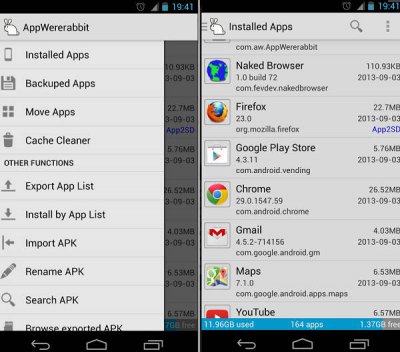
После установки и запуска приложения, вы увидите Главное меню приложения со списком всех доступных функций.
Первым пунктом нашего знакомства с AppWereRabbit будет пункт «Installed Apps», в котором вы сможете просмотреть все установленные на ваше устройство приложения. Выбрав нужное имя приложения из списка и нажав на него, вы увидите меню всех доступных действий с этим приложением: Запустить приложение, Сделать/Удалить , Экспортировать установочный приложения. Разница между экспортом apk-файла и созданием резервной копии в том, что AppWereRabbit сохранит в указанном месте apk-файл для последующей переустановки приложения «с нуля», а приложения сохранит в себе все текущие настройки сохраняемого приложения для случая «неудачного» апдейта с возможность «вернуть» рабочую, более раннюю, версию выбранного приложения.
Восстановить предыдущую версию выбранного приложения вы сможете в пункте «Backuped Apps». Заходите в этот пункт, в списке выбираете нужное вам приложение, нажимаете на него и во всплывающем меню выбираете нужную вам версию сборки приложения для восстановления. Нажимаете – и AppWereRabbit за пару секунд восстанавливает нужную версию.
Чтобы не выбирать вручную приложения и не «вылавливать» моменты обновления (которые очень часто проходят в фоновом режиме), в Настройках AppWereRabbit найдите и запустите функцию для автоматического резервного копирования. В настройках этой функции вы можете указать папку, в которую будут производиться бэкапы приложений, количество сохраняемых версий, автоматическое включение резервирования в моменты обновлений приложений.
Кроме этого, AppWereRabbit может почистить кэш-память приложений, найти apk-файлы приложений внутри системы, создать и сохранить списком все обновления к приложениям, производить множество других полезных действий.

Многие из нас с нетерпением ждут обновлений операционной системы Android . Кто-то устанавливает ночные билды кастомных прошивок, кто-то ждет стабильных версий, кто-то дожидается официальных обновлений, но есть и такие пользователи, которых пугают нововведения. Это вполне нормально, и причин тут несколько. Во-первых, с обновлениями очень часто появляются и новые баги, что негативно сказывается на пользовательском опыте. Во-вторых, кого-то могут пугать также и кардинально новые фичи, к наличию которых придется привыкать. Часто это какие-то полезные дополнения, но бывают и совершенно бесполезные изменения, которых действительно стоит опасаться. В-третьих, изменения могут затронуть дизайн всего пользовательского интерфейса, а это уже отличный повод почувствовать себя некомфортно.
Начнем с Nexus девайсов, так как тут все предельно просто: вы бэкапите все важные данные, находите нужный образ той версии ОС, которая вас устраивает, и прошиваете его. Примите во внимание тот факт, что создать резервные копии можно далеко не для всех данных, если у вас нет root-прав. В маркете существует множество приложений, которые помогут забэкапить практически все, но для их работы нужны дополнительные полномочия.
С приложениями все еще проще: не нравится последняя версия? Не беда, вы просто должны найти более старый apk файл, удалить текущую версию приложения (а вместе с ней и все данные) и установить старую, используя проводник. При этом не забудьте активировать разрешение на установку приложений со сторонних источников.
Что касается не-Nexus устройств и откатов, то тут все немного сложнее. Большинство Андроидов не приспособлены к ручной смене прошивки. Чтобы не дать пользователям поменять что-то в системе, разработчики вводят ряд ограничений, которые вам придется убирать самостоятельно. Например, придется разблокировать бутлоадер – и это только начало. В результате на установку образа более старой версии вы потратите минут 5, но на подготовку у вас может уйти несколько часов, особенно в том случае, если процедуру вы проводите впервые.
Помимо этого всего существует также более надежный вариант, а именно установка кастомной прошивки. В начале поста мы уже упомянули эту процедуру, но теперь постараемся объяснить, почему она может заменить откат системы до предыдущей версии. Во-первых, в стабильных билдах кастомных ROM"ов нет проблем с багами: над их устранением работает огромная армия добровольцев. Во-вторых, вы можете выбрать тот ROM , который по доступным фичам подходим вам больше всего. В-третьих, всегда можно найти прошивку с максимально приятным дизайном. Более детально о вех тонкостях и нюансах лучших кастомных ROM"ов читайте
Многие пользователи устройств, работающих на базе Android, однажды задаются вопросом отката прошивки, в особенности это касается версии Android 4 4 2.
Как сделать откат на Андроиде 4 4 2 на 4 2 2?
Чтобы совершить откат системы Android, в первую очередь требуется зайти в “Настройки” гаджета и определить его модель. Затем понадобится компьютер с операционной системой Windows, программное обеспечение Odin v.3.09, файл прошивки для данного оборудования, который можно скачать на интернет-ресурсе summobile.com на странице Firmware. Здесь также можно скачать программный софт Odin, если он отсутствует на компьютере.
Внимание! В разделе Firmware необходимо выбрать страну, в которой покупался гаджет. На соответственной странице поисковый режим покажет результат в несколько файлов прошивки, среди которых стоит выбрать нужный.
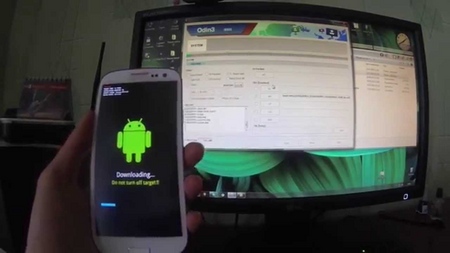
После загрузки файла прошивки, его необходимо распаковать. Далее проводим подготовительные работы по прошивке. Для этого отключаем планшет илисмартфон. Посредством кабеля питания или его USB варианта подключаемгаджет к компьютеру. Заходим в режим Recovery на устройстве, для чего одновременно зажимаем кнопку питания с кнопкой увеличения громкости. При помощи кнопки переключения громкости осуществляем переход по закладкам меню
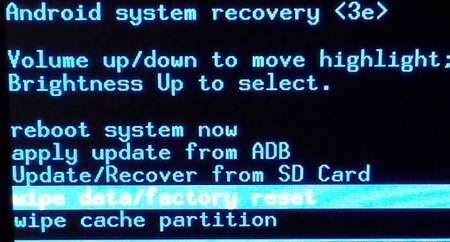
- «wipedata/factory reset»
- «yes/delete all»
- «wipe cache partition»
- отключаем кабель и выбираем клавишей питания Rebоot system now, после чего нажимаем снова кнопку питания и громкость вверх + еще раз громкость вверх
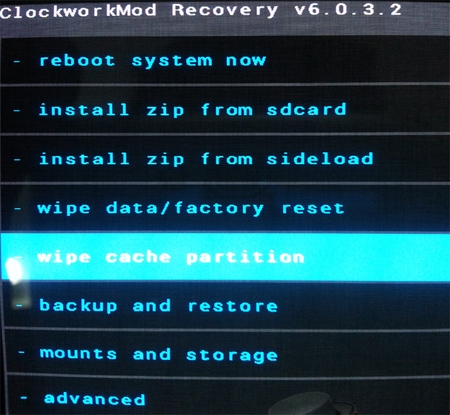
Откат прошивки Android 4 4 2: второй этап
Чтобы откатить прошивку Андроид, далее переходим к работе на компьютере. Открываем программу Odin v.3.09 от имени администратора и снова подключаем оборудование к компьютеру. Посредством нажатия кнопки АР в окне программного обеспечения указываем файл прошивки, после чего кликаем наStart. Процесс перепрошивки запущен. Через некоторое время устройство автоматически перезагрузится и включиться.
